Не знаєте, як відновити видалені цифрові фотографії? Шукаєте, як відновити зображення, що були втрачені після форматування жорсткого або зовнішнього диска, карти пам’яті чи USB-флешки. Видалили важливі фото – не переймайтесь!
Відновіть фотографії програмою
RS Photo Recovery
Є гарний шанс повернути усі видалені знімки назад, особливо, якщо Ви більше не фотографували чи не знімали відео на карту пам’яті, з якої відбулось видалення. Все це можливо, завдяки внутрішнім процесам, що відбуваються під час запису та видалення даних з цифрових носіїв. Після видалення, Ваші дані нікуди не зникають, просто система починає розуміти їх, як місце, куди можна провести запис нових даних. Саме тому, знімки, відео та інші файли можна повертати навіть після видалення чи форматування.
Завантажити Реєстрація СкриншотиВосстановление удаленных фотографий и изображений
Вибір диску для відновлення
Щоб отримати втрачені файли назад, Вам знадобиться програма для відновлення фотографій. До того ж може знадобитися кард-рідер, якщо Ваша камера чи смартфон не відображаються в меню програми RS Photo Recovery. Для початку процесу відновлення достатньо під’єднати камеру чи флешку з неї за допомогою кард-рідеру та запустити RS Photo Recovery.
Першим чином у програмі потрібно вказати носій, з якого було видалено ціні дані.
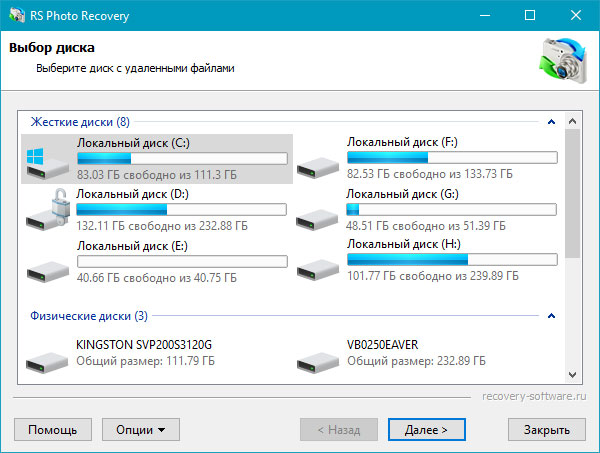
Тепер слід натиснути кнопку «Далі».
Програма почне сканування, по мірі якого у вікні будуть з’являтися знайдені дані, готові до відновлення.
Вибір зображень для відновлення
Після завершення сканування, Ви побачите перелік зображень, котрі можуть бути відновлені. RS Photo Recovery обладнаний функцією попереднього перегляду видалених файлів, тому Ви зможете передивитись всі знімки до безпосередньо самого процесу відновлення. Якщо Ваші знімки доступні в режимі попереднього перегляду – їх гарантовано можна відновити!
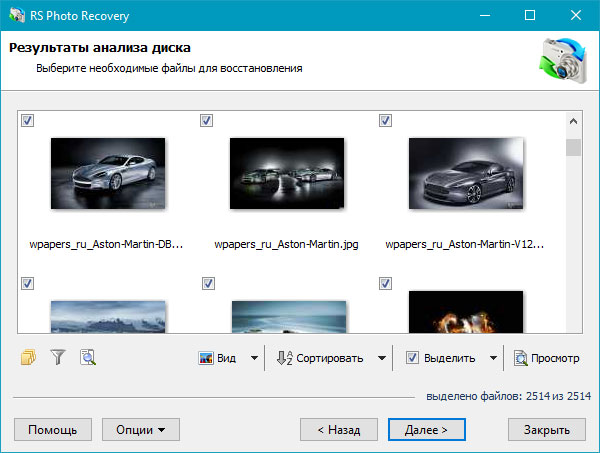
Для швидкого пошуку потрібних зображень можна використовувати спеціальні фільтри та зручне сортування. Таким чином можна відфільтрувати видалені фото по даті, розміру, типу тощо.
Знайшовши потрібні зображення, натисніть кнопку «Далі».
Збереження відновлених файлів
У наступному вікні оберіть місце, куди будуть збережені відновлені зображення. Спеціалісти компанії Recovery Software рекомендують обирати для зберігання інші носії, оскільки тільки так можна гарантувати безпечне відновлення. Якщо у Вашому комп’ютері встановлений лише один жорсткий диск, для збереження відновлених знімків та зображень слід використовувати сторонній носій, наприклад флешку, карту пам’яті або компакт-диск. Обравши місце для збереження, слід натиснути кнопку «Далі».
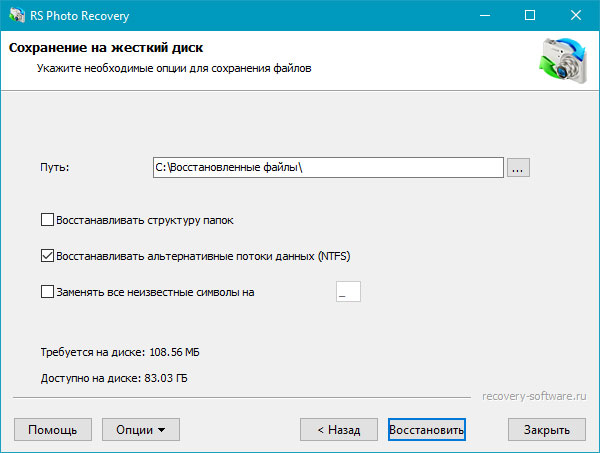
Примітка: під час вибору місця для збереження файлів, Ви також можете відновити структуру каталогів, в яких зберігалися фото до видалення.
Тепер Ваші фотографії були успішно відновлені. Їх можна перенести назад на карту пам’яті чи переглянути на моніторі.




